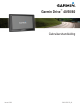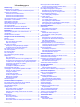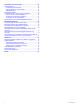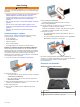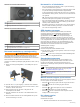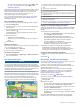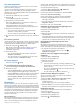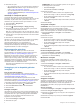User manual
4
Selecteer een optie:
• Als u routepunten aan uw reis wilt toevoegen, selecteert u
Bepaal vorm van route
en volgt u de instructies op het
scherm (
Uw route aanpassen,
pagina
5).
• Als u de berekenmodus voor de reis wilt wijzigen,
selecteert u
Routevoorkeur
(De routeberekeningsmodus
wijzigen,
pagina
5)
.
Vertrektijd en verblijfsduur plannen
U kunt aan elke locatie in uw reis planningsinformatie
toevoegen, zoals de gewenste aankomsttijd en de duur van een
tussenstop. Op die manier kunt u plannen hoe laat u moet
vertrekken om op tijd aan te komen op de locaties in uw reis.
1
Selecteer Apps
> Reisplanner
.
2
Selecteer een reis.
3
Selecteer > Reisinstellingen
> Wijzig planning
.
4
Selecteer een locatie en volg de instructies op het scherm
om de planningsinformatie in te voeren.
TIP:
Als u meerdere locaties in de reis moet plannen, moet u
beginnen bij het vertrekpunt en naar het eindpunt toe werken.
5
Herhaal stap 4 om de planningsinformatie voor extra locaties
in te voeren.
6
Selecteer als u klaar bent Sla op.
Wanneer u aan de reis begint, moet u vertrekken op het tijdstip
dat onder het vertrekpunt staat vermeld, zodat u op het
geplande tijdstip aankomt op uw stopplaatsen en
bestemmingen. De planning is slechts een schatting. Uw
werkelijke aankomsttijden zijn afhankelijk van verkeerssituaties,
wegwerkzaamheden en andere vertragingen.
Routesuggesties gebruiken
U dient ten minste één locatie op te slaan en de functie
reisgeschiedenis in te schakelen voordat u deze functie kunt
gebruiken (
Toestel- en privacyinstellingen,
pagina
13)
.
Bij gebruik van de functie myTrends
™
voorspelt uw toestel uw
bestemming op basis van uw reisgeschiedenis, dag van de
week en tijd van de dag. Nadat u een aantal malen naar een
opgeslagen locatie bent gereden, wordt de locatie mogelijk
weergegeven in de navigatiebalk op de kaart, samen met de
verwachte reisduur en verkeersinformatie.
Selecteer de navigatiebalk om een routesuggestie voor de
locatie te bekijken.
Vertragingen, tol en bepaalde gebieden
vermijden
Files op uw route vermijden
Om files te kunnen vermijden moet u verkeersinformatie
ontvangen (Verkeerinformatie ontvangen met behulp van een
verkeersinformatie-ontvanger,
pagina
11).
Het toestel berekent standaard de optimale route om files
automatisch te vermijden. Als u deze optie hebt uitgeschakeld in
de verkeersinstellingen (Verkeersinstellingen,
pagina
13)
, kunt
u handmatig verkeersinformatie bekijken en files vermijden.
1
Selecteer tijdens het navigeren > Verkeersinfo.
2
Selecteer Alternatieve route
, indien beschikbaar.
3
Selecteer Ga!
.
Tolwegen vermijden
Uw toestel kan zorgen dat uw route niet door tolgebieden loopt
waarvoor u tolgeld moet betalen, zoals tolwegen, tolbruggen of
congestiezones. Als er geen redelijk begaanbare alternatieve
routes zijn, kan het voorkomen dat het toestel toch een
tolgebied in uw route opneemt.
1
Selecteer Instellingen
> Navigatie
.
2
Selecteer een optie:
OPMERKING:
Het menu verandert op basis van uw regio en
de kaartgegevens op uw toestel.
• Selecteer Tolwegen.
• Selecteer Tol en kosten > Tolwegen.
3
Selecteer een optie:
• Als u wilt dat uw toestel voordat u een tolgebied inrijdt
steeds eerst vraagt of u dit wilt, selecteert u Vraag altijd.
• Als het toestel tolgebieden altijd moet vermijden,
selecteert u
Vermijd.
• Als het toestel tolgebieden altijd moet toestaan, selecteert
u
Sta toe.
4
Selecteer Sla op.
Tolvignetten vermijden
OPMERKING:
Deze functie is niet in alle regio's beschikbaar.
De kaartgegevens op uw toestel bevatten mogelijk
gedetailleerde informatie over tolvignetten voor sommige
landen. U kunt tolvignetten voor elk land vermijden of toestaan.
1
Selecteer Instellingen
> Navigatie > Tol en kosten >
Tolvignetten
.
2
Selecteer een land.
3
Selecteer een optie:
• Als wilt dat uw toestel voordat u een tolgebied inrijdt
steeds eerst vraagt of u dit wilt, selecteert u Vraag altijd.
• Als het toestel tolgebieden altijd moet vermijden,
selecteert u Vermijd
.
• Als het toestel tolgebieden altijd moet toestaan, selecteert
u
Sta toe.
4
Selecteer Sla op.
Punten vermijden op de route
1
Selecteer Instellingen >
Navigatie > Te vermijden
.
2
Selecteer de wegonderdelen die u niet op uw routes wilt
tegenkomen en selecteer Sla op.
Milieuzones vermijden
Uw toestel kan gebieden vermijden waarin milieu- of
uitstootbeperkingen gelden die van toepassing zijn op uw
voertuig.
1
Selecteer Instellingen >
Navigatie > Milieuzones
.
2
Selecteer een optie:
• Als u wilt dat uw toestel voordat u een milieuzone inrijdt
steeds eerst vraagt of u dit wilt, selecteert u
Vraag altijd.
• Als het toestel milieuzones altijd moet vermijden,
selecteert u Vermijd.
• Als het toestel milieuzones altijd moet toestaan, selecteert
u
Sta toe.
3
Selecteer
Sla op.
Aangepast vermijden
Aangepast vermijden biedt u de mogelijkheid om bepaalde
gebieden of weggedeelten te selecteren die u wilt vermijden. Als
het toestel een route berekent, worden deze gebieden en
weggedeelten vermeden, tenzij er geen andere redelijke route
beschikbaar is.
Een weg vermijden
1
Selecteer Instellingen >
Navigatie > Aangepast vermijden
.
2
Selecteer
Voeg te vermijden weg toe.
3
Selecteer het vertrekpunt op een weg die u wilt vermijden en
selecteer
Volgende.
4
Selecteer het eindpunt op de weg en selecteer Volgende
.
5
Selecteer
OK.
6 Navigeren naar uw bestemming